CAD制图中角度标注怎么操作简单?
溜溜自学 室内设计 2021-11-17 浏览:1259
大家好,我是小溜,CAD设计建筑图都是花费大量的时间及其精血。而绘制完成之后的图纸则是还需要进行标注,那么我们在对角度进行标注的时候有没有什么方法可以让操作更简单呢?下面小溜就给大家分享一下,CAD制图中角度标注怎么操作简单的方法。
想要更深入的了解“CAD”可以点击免费试听溜溜自学网课程>>
工具/软件
电脑型号:联想(lenovo)天逸510s; 系统版本:Windows7; 软件版本:迅捷CAD
方法/步骤
第1步
点击桌面上方的CAD编辑器图标并进行运行,随之进入CAD编辑器操作界面找到新建图标,或者选择文件—新建命令,从新建立图纸。
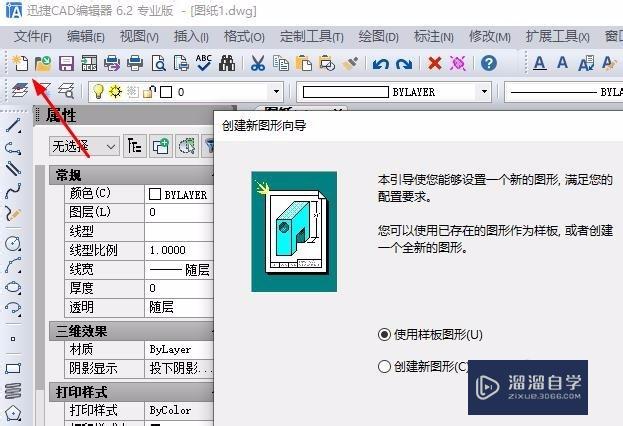
第2步
这里我们就拿最为简单的角度标注来进行演示,所以就自己在图纸上绘制一些角出来。角的绘制其实更多的是利用直线、多线段绘制,界面左侧和绘图窗口内都有着绘图工具命令。
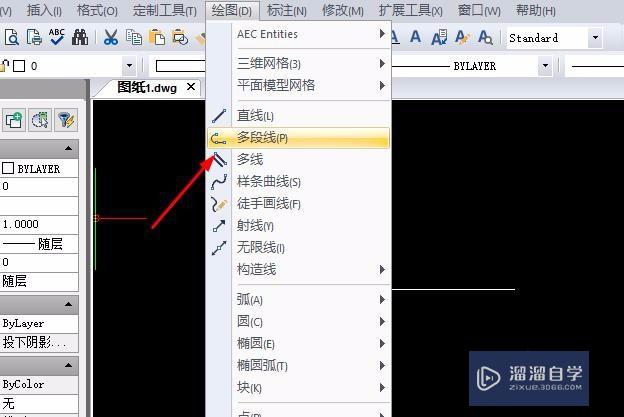
第3步
角绘制完成之后,平常角度标注我们最为简单的两种方法:我们可以点击界面上的标注—角度命令;或者我们可以直接在界面命令中直接输入dan指令。
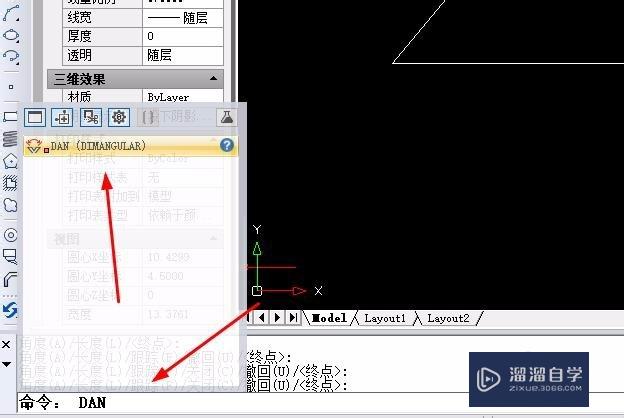
第4步
角度标注命令激活之后,在界面中的命令行里面有着相对应的操作步骤指令。而这里我们则是需要根据操作进行快速的把所绘制的角度进行标注。
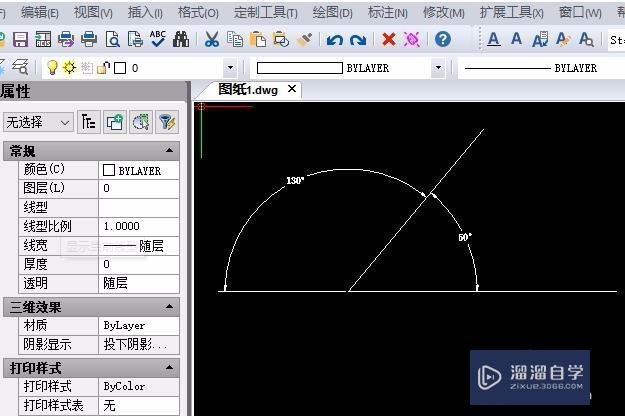
第5步
角度标注完成之后,一般所标注的线型都是系统所默认的黑色。这里我们可以点击界面左侧窗口中颜色命令或者界面上的颜色,继而更改标注线型颜色。
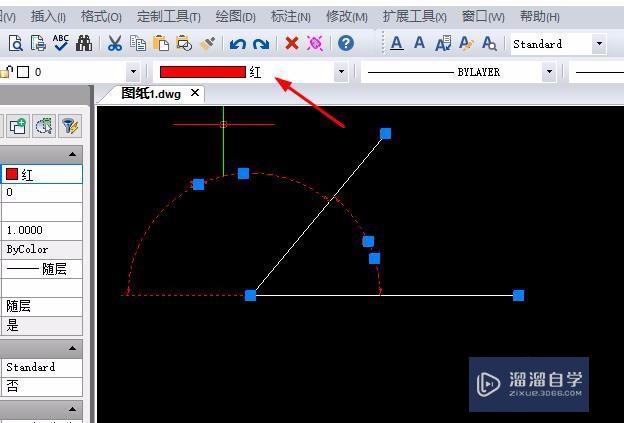
温馨提示
以上就是关于“CAD制图中角度标注怎么操作简单?”全部内容了,小编已经全部分享给大家了,还不会的小伙伴们可要用心学习哦!虽然刚开始接触CAD软件的时候会遇到很多不懂以及棘手的问题,但只要沉下心来先把基础打好,后续的学习过程就会顺利很多了。想要熟练的掌握现在赶紧打开自己的电脑进行实操吧!最后,希望以上的操作步骤对大家有所帮助。
相关文章
距结束 06 天 22 : 51 : 08
距结束 00 天 10 : 51 : 08
首页










